|
10570| 0
|
给SD烧录树莓派系统镜像 |
本帖最后由 吹口琴的钢铁侠 于 2015-2-2 21:41 编辑 基本上大多数SD卡都可以用在树莓派上,推荐8G以上,而网上购买的SD卡可能已经烧录好镜像了,但是系统总是会更新的,而且树莓派的系统有那么多(根本玩不过来),时不时的自己烧录是必备技能,本文以Raspbian系统为例。 需要的硬件:
下载最新镜像
在Windows中烧录SD卡

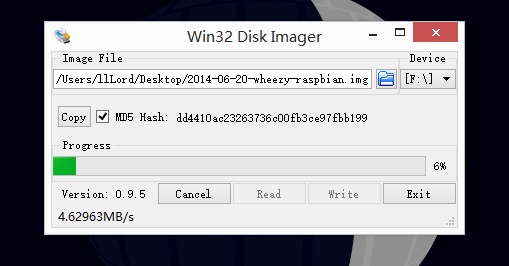 上图的MD5 Hash是为了检查下载的文件是否正确,和官网的字符比对即可。 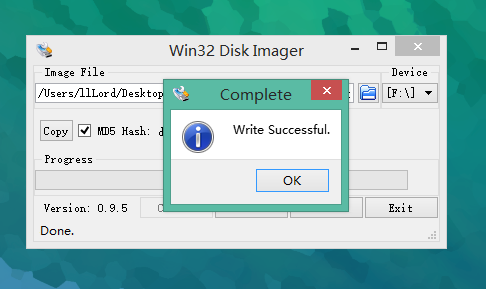
在Linux中烧录SD卡
确保所有数据都被正确写入了
|
 活跃会员
活跃会员
 老版主限定
老版主限定
 沪公网安备31011502402448
沪公网安备31011502402448© 2013-2026 Comsenz Inc. Powered by Discuz! X3.4 Licensed